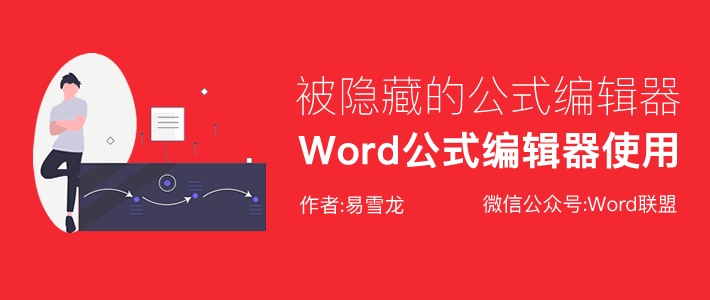
在word中如何插入公式?在之前的文章中,我有详细讲过几种方法。当然,除此之外,Word中还隐藏着公式编辑器3.0,我们同样可以调出使用。今天,就来为大家演示一下,如何调用并使用公式编辑器3.0。
首先,进入「插入」-「文本」-「对象」-「对象」,在「对象类型」中,我们向下拖动滚动条,选择「Microsoft公式3.0」,点击确定。此时,就会弹出一个公式编辑器,上面有众多常用的公式和数学符号供我们使用。当插入完公式后,我们将光标移动到文档窗口空白处单击,即可返回到文档状态。
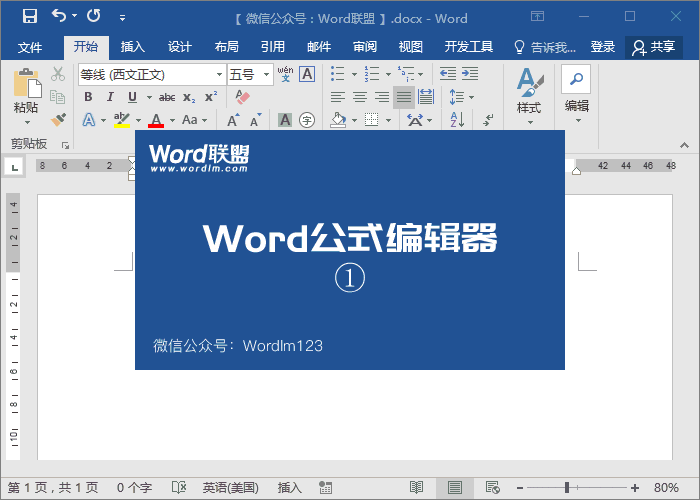
1、退出公式编辑状态:当插入完公式后,我们只需将光标移动到文档窗口的任意空白处单击,即可退出编辑公式状态,返回到文档窗口。
2、调整公式大小:如果你觉得输入的公式太小,我们可以先单击公式将其选中,然后将光标移动到公式边缘,直接拖动公式边缘将其放大。
3、进入公式编辑状态:双击公式即可再次进入编辑状态。
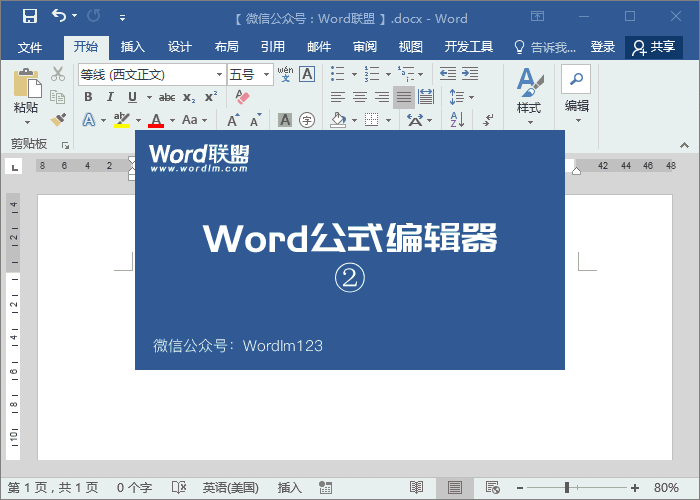
新闻热点
疑难解答